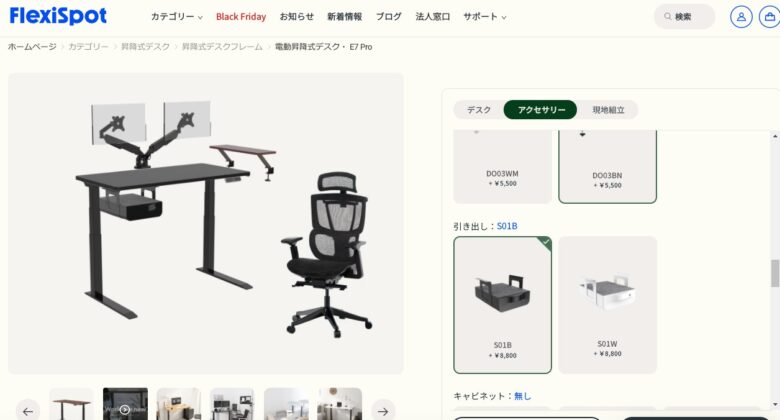昇降式デスクのFlexiSpotは、立ちながら作業することで腰痛予防になるので便利ですが、デメリットとしてデスクを高くしすぎるとモニターが揺れる場合があります。
- モニターが揺れるのは嫌だな……
- 揺れないためにはどうしたらいいの?
- 揺れたときの対策は?
購入を検討している方は、こういった悩みを持っていますよね。
特に、コの字型のFlexiSpot E7 Proは他の昇降式デスクより揺れやすいという特徴があるので、購入前にどれだけ揺れるのか知りたいと思います。
結論として、FlexiSpot E7 Proはモニターアームを使用すると結構揺れます。
作業中にモニターが揺れるのが嫌という方には気になるかもしれません。
ただし、対策をすれば揺れを抑えられます。
この記事では、FlexiSpot E7 Proがどれだけ揺れるのかをまとめました。
揺れの対策方法も紹介しているので、これから購入を検討している方は参考にしてみてください。
この記事で分かること
- FlexiSpot E7 Proはどれだけ揺れる?
- FlexiSpot E7 Proの揺れ対策4選
FlexiSpot E7 Proはどれだけ揺れる?
FlexiSpot E7 Proの揺れを動画で検証
FlexiSpot E7 Proの揺れを動画にまとめてみました。
・最低の高さ(62.5cm)
・椅子に座った高さ(66.5cm)
・立ったときの高さ(110cm)
・最高の高さ(128cm) 4段階に分けてます。モニターアームあり、なしで揺れ方が全然違いますね。購入時の参考にしてください😉#FlexiSpot #モニターアーム pic.twitter.com/quxmhecNV6
— あこ@30代夫婦生活ブログ運営中 (@aco_accordion) November 25, 2023
動画で見ると、「モニターアームあり」の方が揺れていますね。
ちなみに、座った高さ、立ったときの高さは筆者の身長(172cm)に合わせた高さにしています。
FlexiSpot E7 Proの揺れ方
| モニターアームあり | モニターアームなし |
| 62.5cm:揺れない | 62.5cm:揺れない |
| 66.5cm:揺れない | 66.5cm:揺れない |
| 110cm:少し揺れる | 110cm:揺れない |
| 128cm:揺れる | 128cm:ほぼ揺れない |
体感で揺れの度合いを表にまとめました。
やはり、高さが増すに連れて揺れが大きくなりますね。
ただ、手で揺らせば当然揺れますが、実際の作業ではキーボードを打つくらいなので、揺れはあまり気になりません。
どうしても揺れが気になる方は、対策方法をまとめたので以下を参考にしてください。
FlexiSpot E7 Proの揺れ対策4選
ネジの締め直し

揺れが気になってきた際は、上記の画像にある部分(20箇所)を締め直してください。
(天板と固定している12箇所+脚パーツ8箇所)

キャスターや家具の移動が楽になるカグスベールを取り付けていれば、他のFlexiSpotでも締め直しやすいのでおすすめです。

ここは組立後に締めにくい部分ですが、天板を鬼目ナット化していれば簡単に取り外せます。
天板の鬼目ナット化する方法は、以下を参考にしてください。

モニターアームを使用している場合は、天板に固定しているネジを締め直してください。
また、ネジを締め直しても時間が経つごとに緩んできます。
揺れが気になってきたら、定期的にネジの締め直しをおすすめします。
天板を厚い素材にする
天板はどうしても経年劣化によって歪んできますが、この歪みが原因で揺れる場合があります。
薄い天板だと歪むのも早いので、長年使用したいのであれば厚い天板がおすすめです。
FlexiSpotは様々な天板を販売しているので、歪みを気にする方は厚みのある天板を選んでください。
FlexiSpot以外の天板でも昇降脚に取り付け可能なので、好きな天板を選んでみましょう。
FlexiSpotの公式サイトでは自由にカスタマイズできるので、天板も含めて自分好みに変えたい方は公式サイトから購入することをおすすめします。
また、天板は一度固定してしまうと分解が大変です。
鬼目ナットを使用すれば分解が簡単ですし、厚い天板の方が鬼目ナットを深く差し込めるので、おすすめです。
FlexiSpotを鬼目ナット化する方法はこちらにまとめています。

壁沿いに置く
天板が動くことで揺れるので、壁に当てると揺れを抑えられます。
揺れないように天板を固定するには、壁沿いにデスクを置くことが最も手っ取り早いでしょう。
ただし、FlexiSpot公式のモニターアームは壁側のパーツがあるので、天板と壁に隙間ができます。
この状態では天板が固定できないので、揺れる状態は変わりません。
モニターアームによっては壁に当てられないので、モニターアームは外すか、壁付けできるタイプのモニターアームをおすすめします。
モニターアームを使用しない

モニターアームがあるとデスク回りもすっきりして見栄えは良いですが、揺れやすい原因になります。
また、モニターアームを使用しない場合は、使用した場合と比べて天板の高さを少し増やして利用することになるので、キーボードを置く位置も少し高くなってしまうかもしれません。
その場合は、キーボードトレイを使用するとキーボードの位置を低くできるので、利用することをおすすめします。
まとめ
FlexiSpot E7 Proが揺れる原因
- 天板のネジ止め
- 天板の歪み
- 天板の高さ
FlexiSpot E7 Proが揺れる原因は、主に3つです。
対策方法としては「ネジの締め直し、天板を厚くする、壁沿いに置く、モニターアームを使用しない」この4つの対策で揺れは抑えられます。
FlexiSpot E7 Proは他の昇降式デスクと比べてコの字型というすっきりとしたデザインをしていますが、揺れやすいというデメリットもあります。
ただ、対策をしっかりと行うことで揺れは軽減できるので、この記事を参考に揺れ対策を行ってください。
出典:FlexiSpot
購入を検討されている方は、FlexiSpot公式サイトから購入することをおすすめします。
天板の種類、周辺機器のカスタマイズが自由に選択できて、画像でイメージを表示してくれるので便利です。
定期的にセールも行っているので、まずは公式サイトから欲しいデスクを選んで、イメージをカスタマイズして自分好みのデスクを作ってみてください♪
天板の取り外しを簡単にするには、鬼目ナット化がおすすめ!
やり方は以下の記事を参考にしてください。

よろしければクリックで応援お願いします。
人気ブログランキング